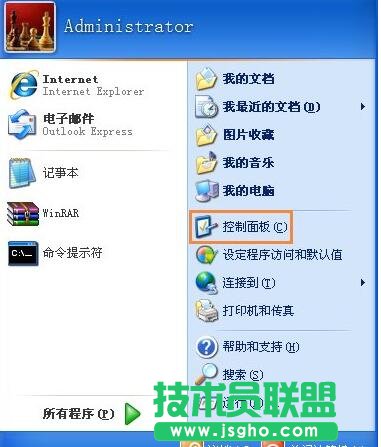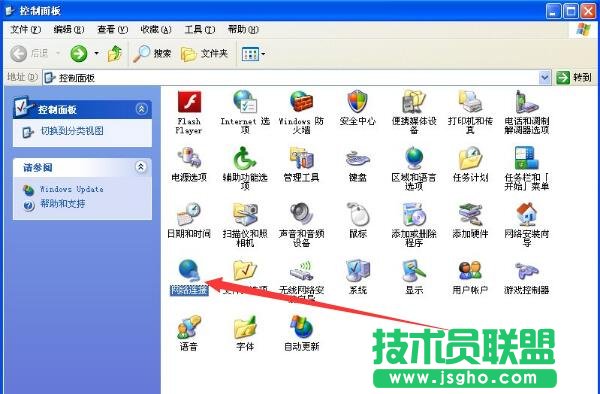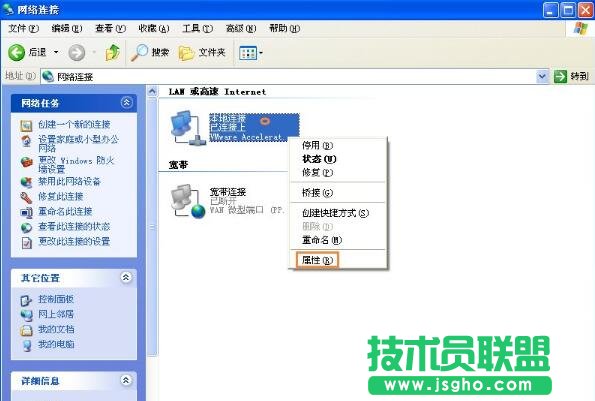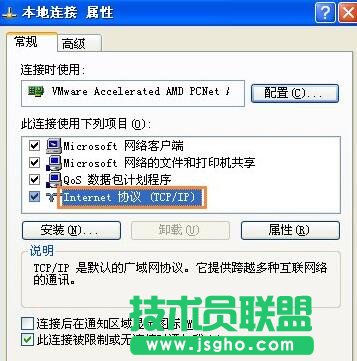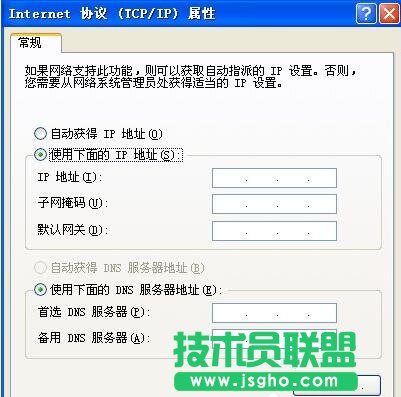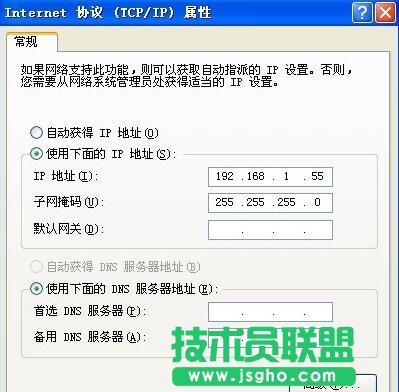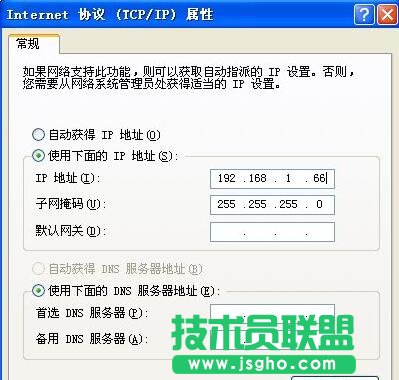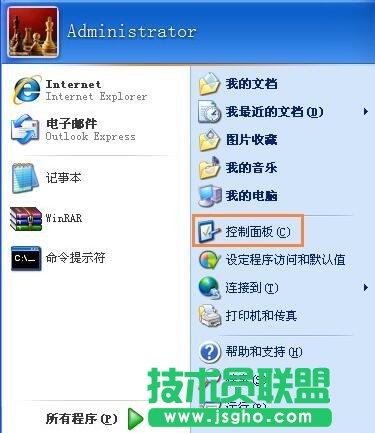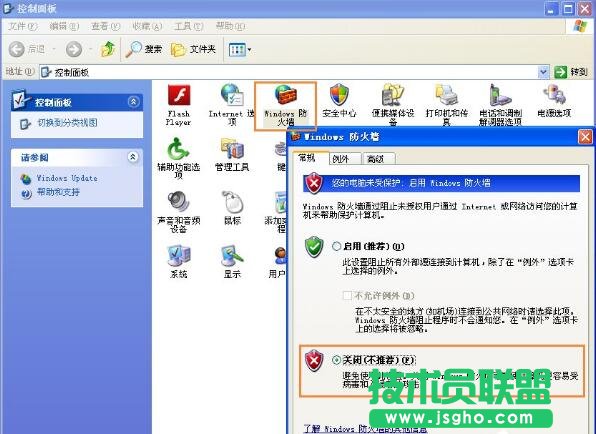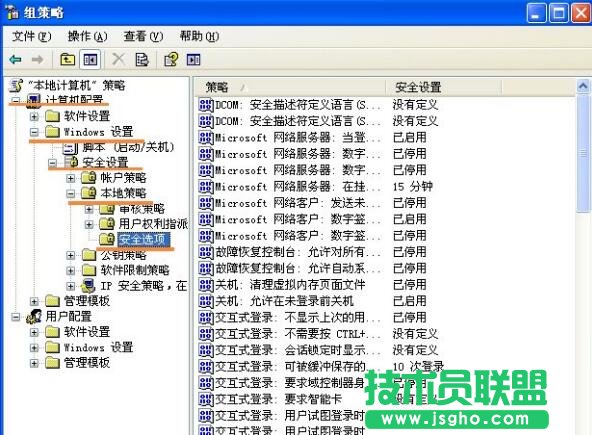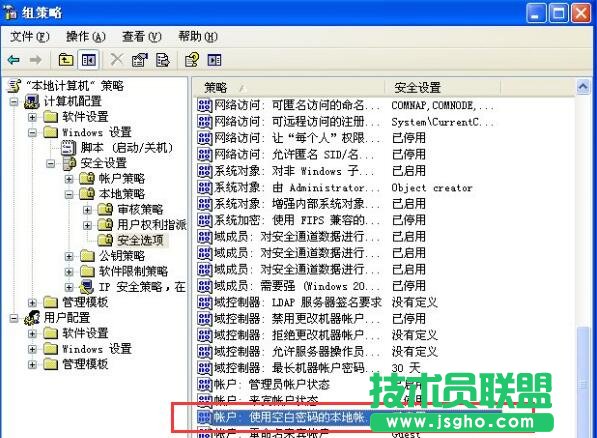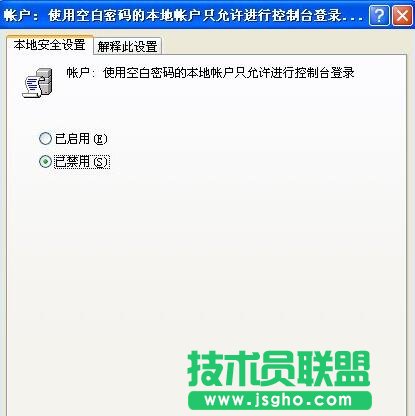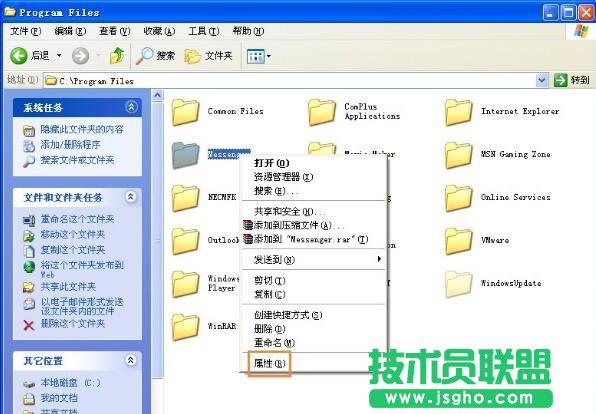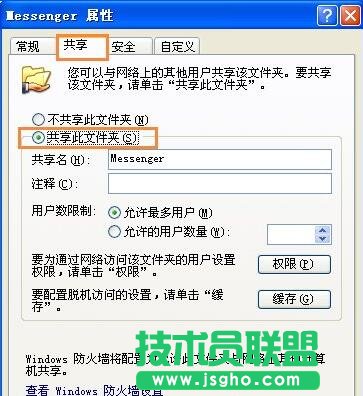电脑共享文件,分享2部电脑共享文件方法
发布时间:2022-04-26 文章来源:xp下载站 浏览: 50
|
Windows XP是美国微软公司研发的基于X86、X64架构的PC和平板电脑使用的操作系统,于2001年8月24日发布RTM版本,并于2001年10月25日开始零售。其名字中“XP”的意思来自英文中的“体验(Experience)”。该系统的默认桌面背景墙纸是Bliss,一张BMP格式的照片。是拍摄的纳帕县郊外的风景,照片中包括了高低起伏的绿山及有层积云和卷云的蓝天。 分享两部电脑共享文件方法,网友们在工作时有时会在局域网里面可以通过一些设置实现两台电脑共享文件夹,可以很方便的共同编辑一个文件夹里面的内容,提高工作效率,但要设置起来并不是每个人都会,小编在这就给大家介绍两台电脑如何共享文件。 1、配置IP地址 首先在“电脑A”上配置IP地址; (1)、在“开始菜单”打开“控制面板”;
局域网共享文件系统软件图解1 (2)、找到“网络连接”打开;
共享文件系统软件图解2 (3)、右键单机“本地连接”--“属性”;
如何共享文件系统软件图解3 (4)、双击“Internet协议(TCP/IP)”;
局域网共享文件系统软件图解4 (5)、选择“使用下面IP地址”;
两台电脑如何共享文件系统软件图解5 (6)、在“ip地址”和“子网掩码”分别输入“192.168.1.55”和“255.255.255.0”,确定;
如何共享文件系统软件图解6 (7)、在“电脑B”上重复2-8步,“ip地址”和“子网掩码”改成“192.168.1.66”和“255.255.255.0”,确定。
两台电脑如何共享文件系统软件图解7 2、关闭防火墙 (1)、打开控制面板;
两台电脑如何共享文件系统软件图解8 (2)、找到“Windows防火墙”“关闭”;
如何共享文件系统软件图解9 (3)、单机“确定”。 3、更改“本地策略” (1)、“开始”--“运行”输入“gpedit.msc”“确定”,展开“Windows设置”--“本地策略”--“安全选项”;
局域网共享文件系统软件图解10
局域网共享文件系统软件图解11 (2)、将“帐户: 使用空白密码的本地帐户只允许进行控制台登录”双击;
两台电脑如何共享文件系统软件图解12 (3)、双击改为“已停用”并确定。
共享文件系统软件图解13 4、共享需要访问的文件夹 (1)、右键“文件”--“属性”;
共享文件系统软件图解14 (2)、选择“共享”--“共享此文件夹”单机“确定”。
如何共享文件系统软件图解15 5、访问文件 最后在“电脑A”上访问“电脑B”,在电脑A上打开“开始菜单”--“运行”输入:\\192.168.1.2\test 确定,即可访问。
局域网共享文件系统软件图解16 总结起来就几步: 1、配置IP地址和电脑在局域网内可以连通; 2、关闭防火墙; 3、更改“本地策略”; 4、共享需要访问的文件夹。 Windows XP服役时间长达13年,产生的经济价值也较高。据评测机构StatCounter的统计,2017年1月,在中国范围内,该系统的占有率为17.79%。主要原因是“习惯XP系统”而不愿意对其升级。 部分杀毒软件推出了诸如“XP盾甲”之类的服务,以提高系统安全性。 |